O Screen Time oferece uma maneira simples de monitorar o uso de aplicativos, controlar o dispositivo iOS e definir limites. No entanto, muitos usuários reclamam que o Screen Time não está funcionando em seus dispositivos, especialmente para a versão iOS 12. Além do mais, alguns dizem que O tempo de tela de compartilhamento familiar não está funcionando quando querem monitorar ou restringir o acesso da criança aos aplicativos.
Você está enfrentando a mesma situação que Tempo de tela não funciona?
Na verdade, muitos motivos farão com que o problema do Screen Time não funcione no seu iPhone, iPad ou iPod. Aqui neste post, compartilharemos 5 maneiras eficazes de ajudá-lo a corrigir o problema com facilidade.
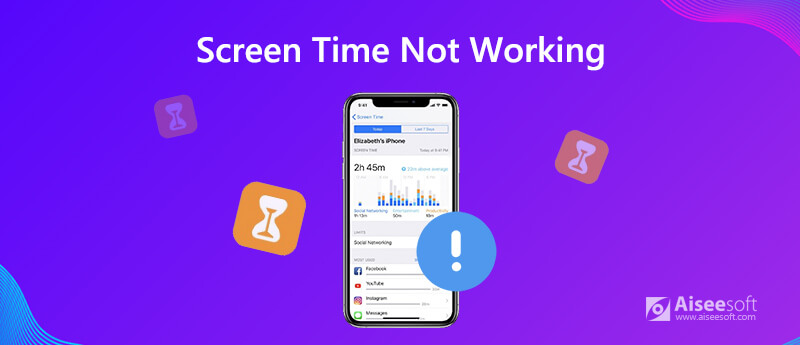
Reiniciar é sempre uma boa maneira de lidar com todos os tipos de problemas em seus dispositivos inteligentes. Quando o Screen Time não funciona corretamente no seu dispositivo iOS como iPhone, iPad ou iPod touch, você pode primeiro tentar reiniciá-lo para corrigir o problema.
Passo 1 Ligue o seu dispositivo iOS, aqui pegamos o iPhone como exemplo, e então pressione e segure Energia botão.
Passo 2 Quando você vê o Deslize para desligar aparecer na tela do iPhone, solte o dedo e deslize o botão liga/desliga vermelho da esquerda para a direita para desligar o iPhone. Aqui você também pode tocar Geral > Desligar in Configurações app para ativar a interface de desligamento.
Passo 3 Aguarde alguns segundos. Em seguida, continue pressionando o Energia botão para reiniciar o iPhone. Depois disso, você pode ir para o Tempo de tela e verificar se ele pode funcionar normalmente novamente.
Atualizando iOS é outra solução fácil e eficaz para corrigir vários problemas, incluindo o tempo de tela não está funcionando. O novo iOS sempre corrigirá muitos bugs na versão antiga. Assim, você pode atualizar a versão do iOS se houver uma disponível.
Passo 1 Desbloqueie o seu iPhone e vá para o Configurações app.
Passo 2 Torneira Geral > Atualização de software para verificar se há uma atualização do iOS disponível. Você pode simplesmente tocar Agora instale para atualizar o iOS para sua versão mais recente.
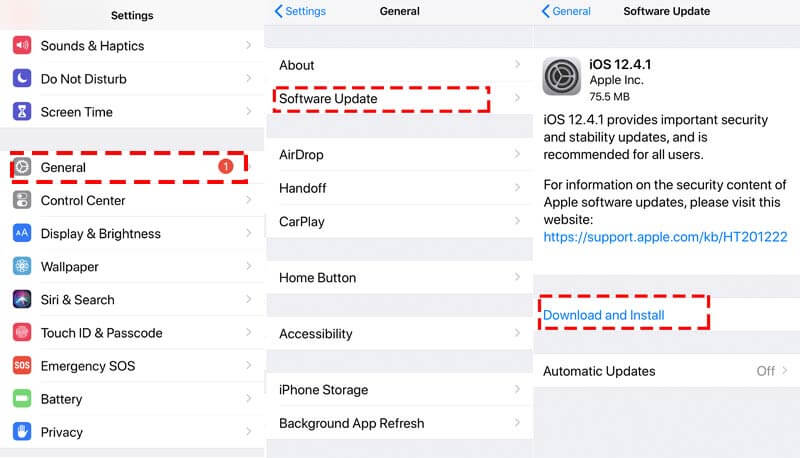
Em alguns casos, o problema do tempo de tela do Family Sharing não está funcionando é causado pela conexão de rede ruim ou configurações erradas. Então, você pode optar por redefinir todas as configurações no seu iPhone para resolver o problema.
Passo 1Desbloqueie o iPhone e vá para o Configurações app.
Passo 2Torneira Geral e role para baixo para localizar o Reiniciar seção. Toque nele para entrar na interface Redefinir. Aqui você pode escolher o Redefinir todas as configurações opção para trazer seu dispositivo iOS de volta a uma condição comum padrão. Depois disso, você pode reconectar sua conexão de rede e verificar se o Screen Time pode funcionar normalmente.
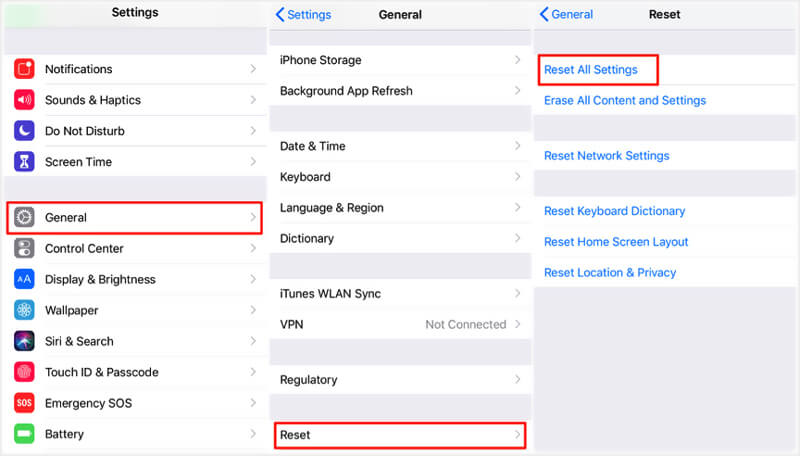
Quando o tempo de tela ou o tempo de tela de compartilhamento familiar não funciona no seu iPhone, iPad ou iPod, você também pode tentar definir o tempo e os dados automaticamente para corrigir o problema.
Passo 1 Desbloqueie o seu iPhone e vá para o Configurações app.
Passo 2 Torneira Geral> Data e Hora e depois ligue o Definir automaticamente recurso.
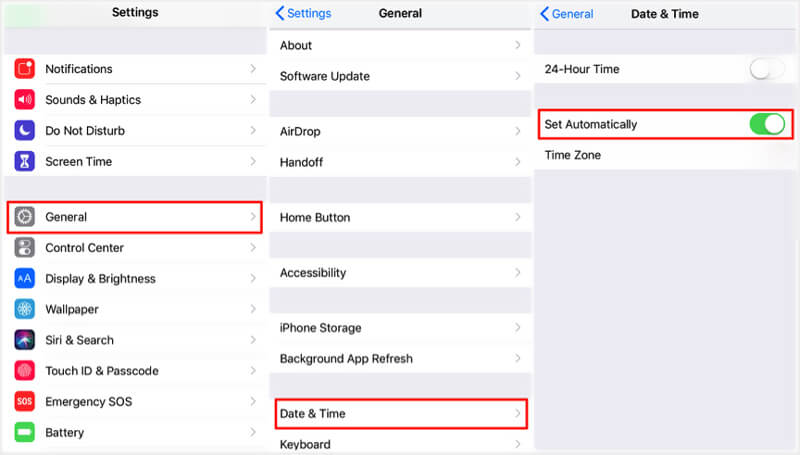
Após essas operações, é melhor reiniciar seu dispositivo iOS e voltar ao Screen Time para ver se o problema foi resolvido.
Se o Screen Time não estiver funcionando normalmente porque você não consegue se lembrar da senha do Screen Time, você pode optar por remover a senha para trazê-la de volta à condição normal. Aqui, recomendamos fortemente uma ferramenta de remoção de senha do Screen Time fácil de usar, Unlocker para iPhone para você apagar a senha e desativar o recurso.

Downloads
iPhone Unlocker - Remova a senha do tempo de tela
100% seguro. Sem anúncios.
100% seguro. Sem anúncios.
Passo 1 Faça o download gratuito, instale e abra este software de remoção de senha do Screen Time no seu computador. Escolha o Desbloquear tempo da tela recurso.
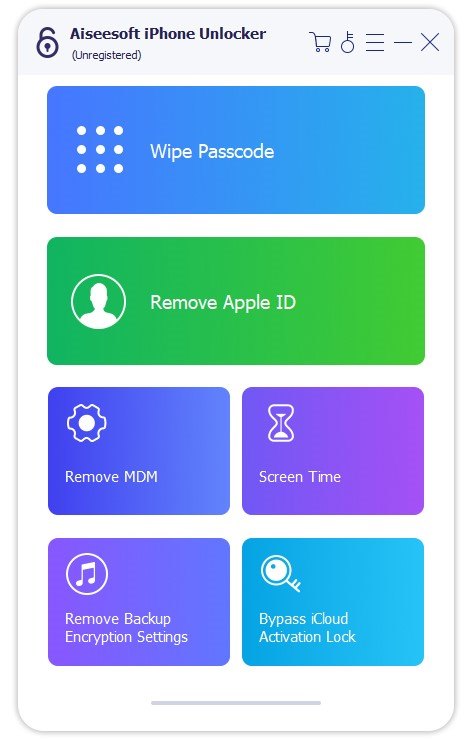
Passo 2 Se o bloqueio de tempo de tela foi configurado em seu dispositivo, clique no painel esquerdo. Se foi configurado por seus pais Família configurações, escolha o painel correto.
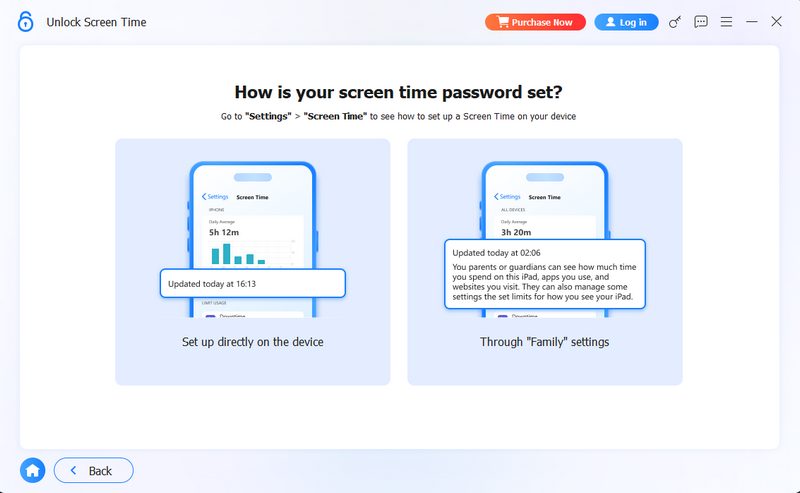
Passo 3 Conecte seu iPhone a ele com um cabo USB Lightning. Toque Confie neste computador na tela do seu iPhone.
Passo 4 After connecting, you can see some device information like model, type and iOS version display there. Click on the Comece Agora button again. If your device is running on iOS 12 or later, and Find My iPhone/iPad is disabled, this program will immediately starts unlocking the Screen Time passcode on you device.
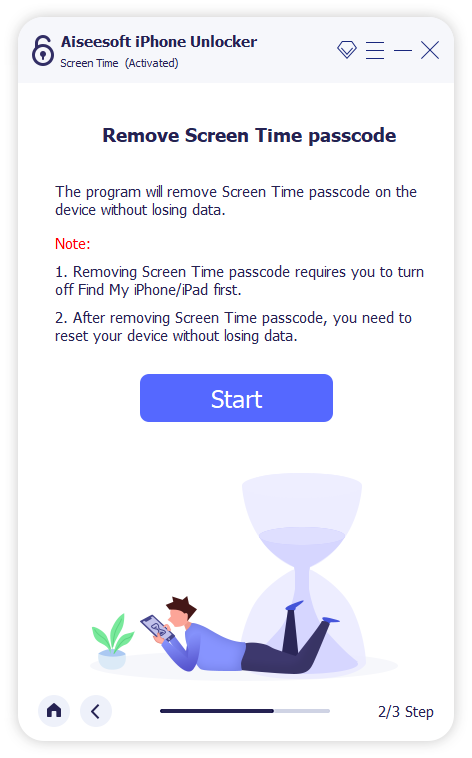
Passo 5 Se o seu dispositivo estiver executando o iOS 11 ou anterior e o backup do iTunes não for descriptografado, você poderá recuperar a senha de Restrições diretamente. Mas se o seu backup do iTunes foi criptografado, você precisa digitar a senha para descriptografar o backup para continuar. Depois de esperar um pouco, a senha do Screen Time será removida.
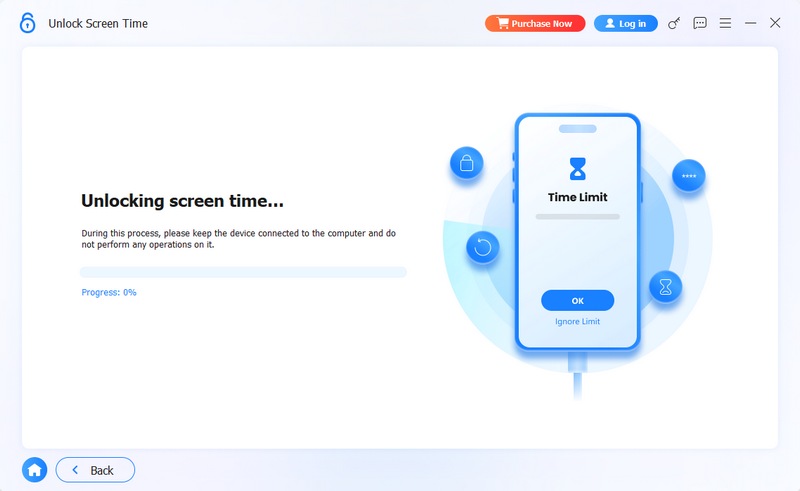
Quando a senha do Screen Time for removida com sucesso, você poderá voltar para a interface principal do Screen Time sem nenhuma senha. Agora você pode optar por ajustar várias configurações ou criar uma nova senha para ele.
Por que o Screen Time parou de funcionar?
Como mencionado acima, muitos motivos farão com que o problema do Screen Time não funcione. Você pode usar os métodos recomendados para resolver o problema. Mas se o Screen Time funcionar bem no seu dispositivo, mas não puder monitorar o dispositivo do seu filho, ele pode parar de funcionar porque seu filho removeu esses limites.
Por que o Screen Time não está funcionando no Compartilhamento Familiar?
Se o Tempo de tela com o Compartilhamento familiar não estiver funcionando normalmente, você pode desativar o recurso Tempo de tela e ativá-lo novamente. Além disso, você pode personalizar várias configurações e limites. Por fim, você deve garantir que o dispositivo do seu filho tenha o Screen Time instalado e em execução.
Como faço para ignorar meu limite de tempo de tela?
Há um botão "Ignorar limite" projetado na parte inferior da tela. Quando quiser ignorar o limite de tempo de tela, toque nele. Então você terá os próximos 15 minutos ou o dia inteiro sem nenhuma restrição. Ao escolher "Pedir mais tempo", você pode ignorar o limite se seus pais aprovarem.
Nós conversamos principalmente sobre o Tempo de tela não funciona questão neste post. 5 soluções eficazes são fornecidas para você corrigi-lo. Você pode experimentá-los um por um até se livrar desse problema. Deixe-nos uma mensagem se ainda tiver alguma dúvida.
Remoção do tempo de tela
Desbloquear tempo da tela
Desbloquear tela do iOS
Ignorar bloqueio de ativação do iOS

Para corrigir o bloqueio da tela do iPhone, a função de limpeza de senha pode ajudá-lo muito. E você também pode limpar facilmente a senha do Apple ID ou do Screen Time.
100% seguro. Sem anúncios.
100% seguro. Sem anúncios.
Parabéns!
Você se inscreveu com sucesso em nossa newsletter. O exclusivo 40% de desconto para assinantes é AISEFOKS . Agora você pode copiá-lo e usá-lo para aproveitar mais benefícios!
Copiado com sucesso!